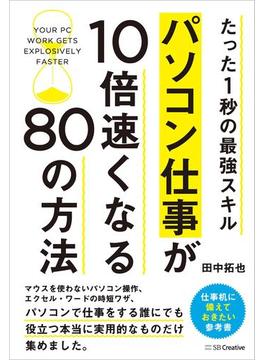電子書籍
パソコン仕事が10倍速くなる80の方法
著者 田中拓也
※この電子書籍は固定レイアウト型で配信されております。固定レイアウト型は文字だけを拡大することや、文字列のハイライト、検索、辞書の参照、引用などの機能が使用できません。パ...
パソコン仕事が10倍速くなる80の方法
ワンステップ購入とは ワンステップ購入とは
たった1秒の最強スキルパソコン仕事が10倍速くなる80の方法
商品説明
※この電子書籍は固定レイアウト型で配信されております。固定レイアウト型は文字だけを拡大することや、文字列のハイライト、検索、辞書の参照、引用などの機能が使用できません。
パソコン仕事の生産性を上げるために特別な能力は必要ありません。
あなたの仕事のスピードも、今日から必ず向上できます!
マウスを使わないパソコン操作、Excel、Wordの時短ワザ、ネット検索術などなど、パソコンで仕事をする誰にでも役立つ、本当に実用的なものだけ集めました。
「頑張っているのになかなか仕事が終わらない…」
「もしかして、自分のパソコンの作業は遅いのでは?」
「もっと効率のよいやり方はないだろうか」
このようにお考えのすべての方に、本書をおすすめします!
<本書の特長>
● 全編を通して、仕事が速い人だけが知っている、パソコン仕事の効率を上げる便利なワザを多数紹介しています。みなさんも「そんなやり方があったのか!」と思うことがきっとあるでしょう。
● パソコン機能の解説にとどまらず、どんなときに、どんな風に使うと効果的かまでを説明しています。仕事に取り入れたいワザがきっと見つかるはずです。
目次
- 1章 Windowsの操作が最高に速くなる
- 2章 文字入力が驚くほど速くなる
- 3章 情報収集スキルが飛躍的に高まる
- 4章 知るだけでExcelの作業が速くなる
- 5章 伝わる文書が短時間で仕上がる
- 6章 メールの処理があっという間に終わる
- 7章 ファイルとフォルダーを自在に扱う
- 8章 パソコンの潜在能力を100%引き出す
あわせて読みたい本
前へ戻る
- 対象はありません
次に進む
この著者・アーティストの他の商品
前へ戻る
- 対象はありません
次に進む
小分け商品
前へ戻る
- 対象はありません
次に進む
この商品の他ラインナップ
前へ戻る
- 対象はありません
次に進む
紙の本
PC初心者必読
2020/05/07 17:35
0人中、0人の方がこのレビューが役に立ったと投票しています。
投稿者:donden - この投稿者のレビュー一覧を見る
80項目と他の時短系、ショートカット系の本より少ないと感じるかもしれませんが、最低限これだけはおさえておこうということだと思います。
全面カラーで図表も多くわかりやすかったです。
紙の本
パソコン仕事を効率化するアイデア満載です!
2018/10/31 08:42
0人中、0人の方がこのレビューが役に立ったと投票しています。
投稿者:ちこ - この投稿者のレビュー一覧を見る
本書は、パソコン仕事を効率化するためのノウハウを満載した書です。現代のビジネスやプライベートにおいては、もはやパソコンは必需品です。しかし、パソコン業務には意外と時間がとられているという人も多いはずです。そこで、本書ではマウスを使わないパソコン操作やExcelやWordの時短テクニック、さらにネット検索の効率的な方法などを丁寧に紹介していまう。これを読めば、明日からのパソコン業務は効率化がはかれること間違いなしです。
電子書籍
基本的なことでも見落としているかも
2020/03/18 15:02
0人中、0人の方がこのレビューが役に立ったと投票しています。
投稿者:taddy - この投稿者のレビュー一覧を見る
基本的な事柄、既に知っている技が多く有りました。しかし、知ってはいたけどこんな使い方もあるのかと思うことや本当に便利な工夫も有りました。10倍は速くならなくても、1.5倍位にはなるかもしれません。
紙の本
役立ちそうなものがわかりやすく説明されている
2019/08/30 18:07
0人中、0人の方がこのレビューが役に立ったと投票しています。
投稿者:UMA1001 - この投稿者のレビュー一覧を見る
役立ちそうなものがわかりやすく説明されており、一度読んでおくと良いと思います。
忘れてしまうものも多いと思いますので、何回か読み返したいと思います。
紙の本
いまさらでも役に立つ
2017/07/17 03:57
0人中、0人の方がこのレビューが役に立ったと投票しています。
投稿者:ももたろう - この投稿者のレビュー一覧を見る
パソコンを買いに行って、店の人に進められたのを買って、
自分で初期設定をして、スクールにもいかず、本も読まず、ひたすらいじくり回して、自分だけの力で、ちょっと使えるようになった。
便利な技があるのは知っているが、面倒でそのままにしてきた。
この手の本は沢山出ているが、実際に買ったのは、これが最初だ。
あまり細かすぎなくて、網羅されていて、読んでみようかなという気持ちになった。
時々、開いて、スキルをアップしていきたい。
そういう向きにはお勧めだ。